
Var & Magic Heroes VI ir sestā daļa no virknes soli pa solim ar elementiem lomu mehānikas no Ubisoft. Neskatoties uz to, ka projekts tika izdots 2011. gadā, tas darbojas labi pat uz Windows 10, lai gan tas nav iespējams to atskaņot ne visiem lietotājiem. Šodien mēs jums pastāstīsim, kā noteikt problēmas ar šīs spēles uzsākšanu.
1. metode: draiveru un sistēmas komponentu atjaunināšana
Uzlabojiet sistēmu, jo atjauninājumi ir ne tikai jaunas funkcijas, iespējas un uzlabojumi, bet arī labojumi, kas var novērst daudzus konfliktus starp Windows un instalēt datorprogrammās. Mēs sīkāk rakstījām par "desmitiem" atjaunināšanas metodēm atsevišķā rakstā.
Lasīt vairāk: Kā atjaunināt Windows 10 uz jaunāko versiju

Video draiveru atjaunināšana ir universāls veids, kā novērst spēles. Protams, var un burvju varoņi VI ir vecs projekts, un nav tehnoloģiju, kas tiek izmantoti mūsdienu spēlēs, tāpēc tas ir maz ticams, ka jaunākajiem draiveriem. Bet, ja viņi ilgu laiku nav atjauninājuši, ir pienācis laiks to darīt. Slodze no video kartes ražotāja oficiālās tīmekļa vietnes, kā pēdējo līdzekli, izmantojiet īpašus pieteikumus. Par to, kā atjaunināt video avārijas, mēs rakstījām atsevišķā rakstā.
Lasīt vairāk: Kā atjaunināt video kartes draiverus sistēmā Windows 10
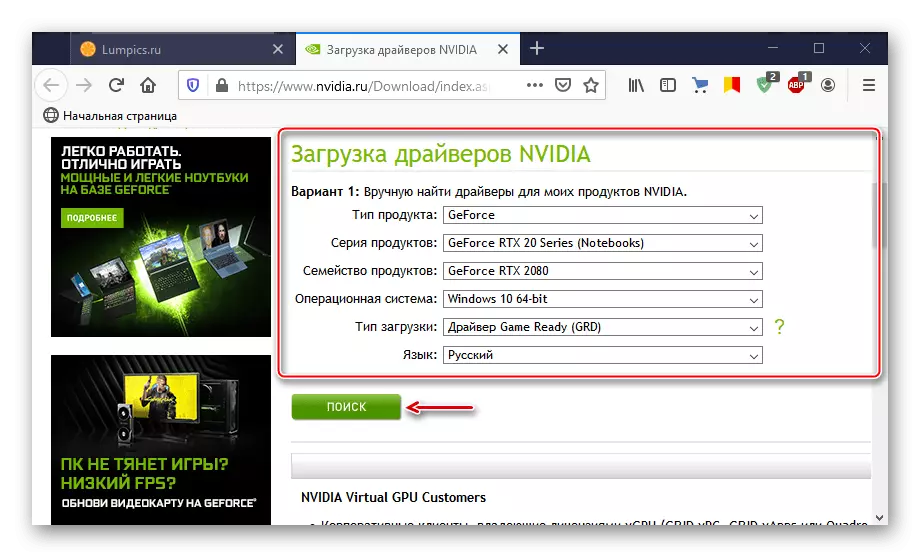
Atjauniniet Microsoft Visual C ++ komponentu komplektu. Šī tehnoloģija tiek izmantota vairuma spēļu un programmu izstrādē, tāpēc viņi nedarbosies bez tā. Šī paša iemesla dēļ, lai izvairītos no uzsākšanas problēmu, izstrādātāji parasti ietver vēlamo bibliotēkas paketi spēles instalēšanas. Bet, ja šis postenis tika izlaists vai sastāvdaļas ir instalētas ar kļūdu, jūs varat instalēt tos atsevišķi vai labot briesmās.
- Mēs dodamies uz izplatīto MSVC iepakojumu oficiālo lejupielādes lapu. Tur būs vairāki tur tur. Instalējiet katru, ieskaitot 2010. gada atjaunināšanas paketi. Ja PC darbojas 64 bitu sistēmā, ielādējiet abas iespējas (X64 un X86), jo kāds no tiem var izmantot instalēto programmatūru.
- Palaidiet lejupielādēto failu. Ja nav šīs MSVC paketes datorā, tiks piedāvāts to instalēt.

Ja tas jau ir instalēts, noklikšķiniet uz "Fix". Iespējams, pašreizējā versija darbojas ar kļūdām, kas izraisa problēmas.

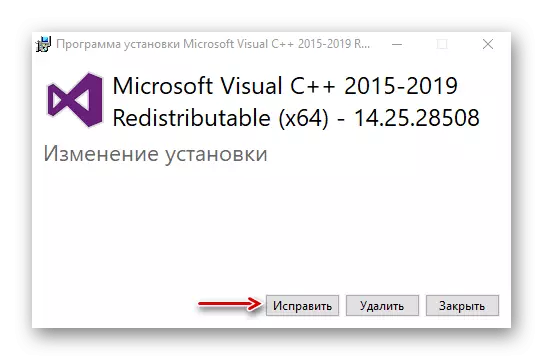
Turklāt atjauniniet NET Framework platformu, kas ir svarīga arī dažādu programmatūru pareizai darbībai. Mēs rakstījām par to detalizēti atsevišķā rakstā.
Lasīt vairāk: kā atjaunināt .NET Framework
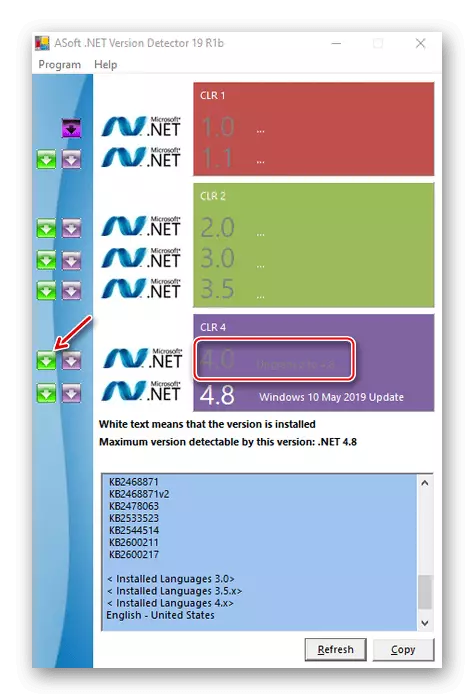
2. metode: Atvienojiet pilnekrāna režīmu optimizāciju
In Windows 10, ir funkcija "optimizācija pilnekrāna režīmā". Tās uzdevums ir uzlabot spēļu un lietojumprogrammu veiktspēju, kas darbojas pilnekrāna režīmā. Būtībā tas sniedz viņiem prioritāti, lai izmantotu datoru resursus. Faktiski daudzi lietotāji, gluži pretēji, sāka pamanīt FPS samazināšanos spēlēs, kā arī vairāku citu problēmu rašanās. Piemēram, varoņi 6 Šī funkcija bieži novērš iedarbināšanu. Šādos gadījumos ieteicams to atspējot.
- Mēs atveram mapi ar instalēto spēli, izvēlieties failu no tā uzsākšanas un noklikšķiniet uz "Properties".
- Atveriet cilni saderību, mēs ielieciet atzīmi pretī "Atspējot optimizāciju uz visu ekrānu" vienumu, noklikšķiniet uz "Lietot" un aizveriet rekvizītu logu. Tagad mēs cenšamies palaist varoņus 6. Izmaiņas tiks automātiski izmantoti uz etiķetes uz darbvirsmas, tāpēc jums nav nepieciešams izveidot jaunu.
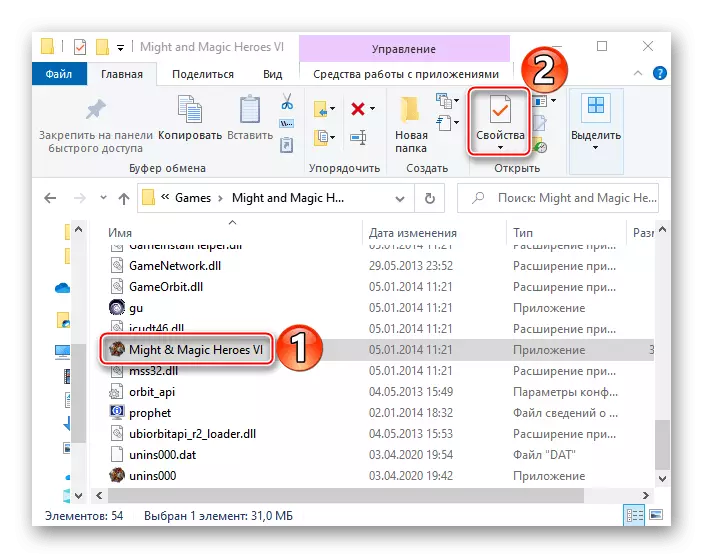

3. metode: dzēst kodekus
Ubisoft reproducēt videoklipus izmanto savu multivides atskaņotāju, kas var būt nesaderīgs ar dažiem kodekiem datorā. Ja jums ir trešās puses kodeku paketes, piemēram, K-Lite Codec Pack vai Media Player Codec Pack, kas nav pieder pie Windows, mēģiniet tos izdzēst.
- WIN + I taustiņu kombinācija Zvaniet uz "Windows parametriem" un atveriet sadaļu "Programmas".
- Atrodiet visus trešās puses kodekus un noņemiet tos.
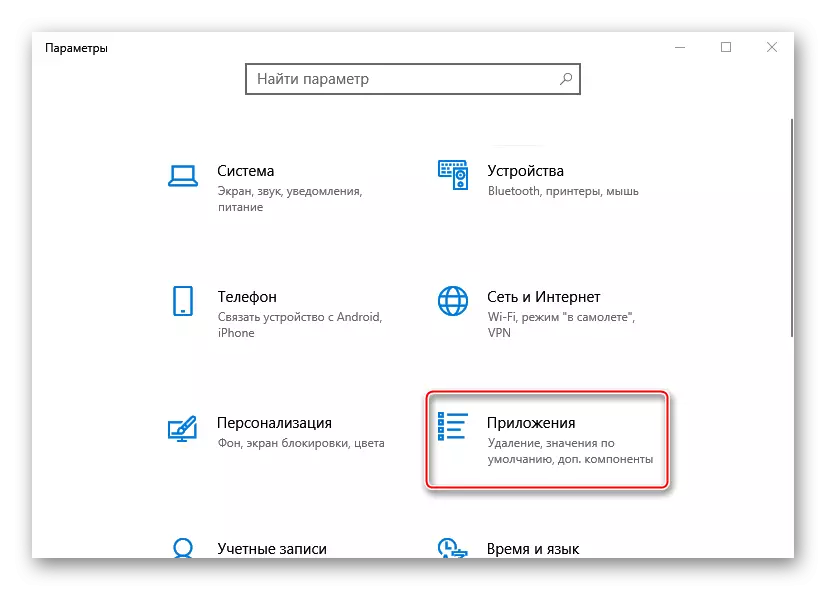
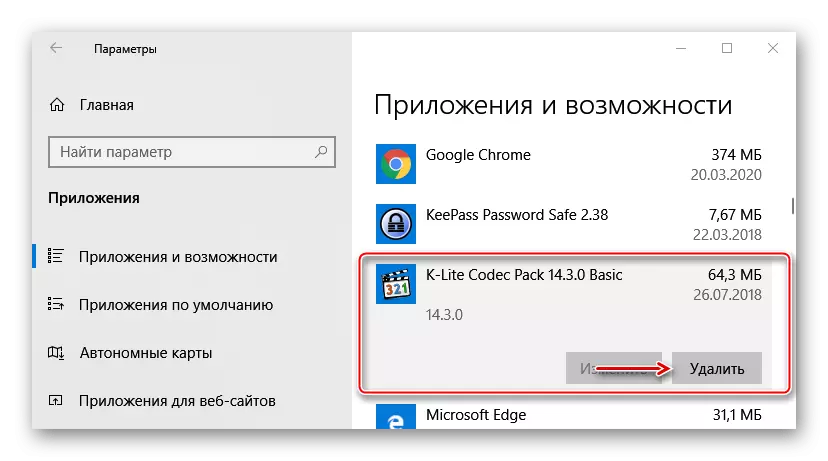
Ja dators ir instalēts datorā, DirectShow Reclock Filter vai Multivides modelis dekodēšanas FFDShow Video Stream, arī izdzēsiet to.
4. metode: vīrusu noņemšana un antivīrusu programmatūras atspējošana
Sistēmas infekcija ar vīrusu reti maksā bez sekām, kas instalēta datorā. Tāpēc, ja neviena no iepriekš aprakstītajām metodēm nepalīdzēja, skenē ļaunprātīgas programmatūras sistēmu. Izmantojiet šo visu iespējamo veidu - pilnu antivīrusu, pārnēsājamo komunālo pakalpojumu, tiešsaistes pakalpojumi. Plašāka informācija par to ir citos rakstos mūsu tīmekļa vietnē.
Lasīt vairāk:
Kā noņemt vīrusu no datora
Kā pārbaudīt sistēmu vīrusiem tiešsaistē

Savukārt antivīrusu programmas bieži bloķē lietojumprogrammas un spēles, kas uzskata, ka potenciālie draudi. Lai pārbaudītu šo versiju, mēģiniet to atslēgt uz brīdi. Ja tas atrisina problēmu, pievienojiet izpildāmo spēļu failu, lai izslēgtu antivīrusu. Detalizēti norādījumi ir atsevišķos rakstos uz vietas.
Lasīt vairāk:
Kā atspējot Windows 10 ugunsmūri
Kā izslēgt antivīrusu
Kā pievienot programmu pretvīrusu izņēmuma sarakstam
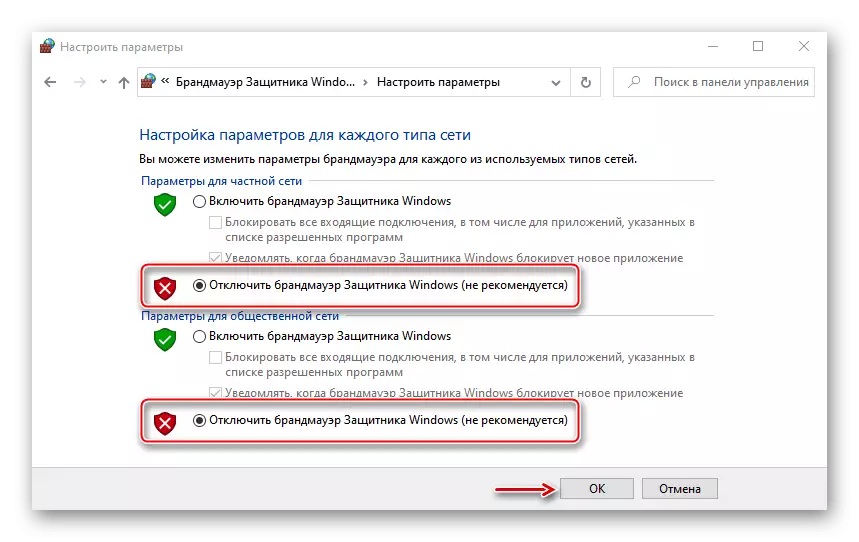
Mēs ceram, ka mūsu ieteikumi palīdzēja palaist, vai maģiskie varoņi VI operētājsistēmā Windows 10. Ja nē, tas paliek pārinstalēt spēli. Izmantojot licencētu kopiju, izdzēsiet to ar UPLAY klientu un pēc tam atkal instalējiet tos un palaidiet spēli, izmantojot tvaiku vai citu pakalpojumu, kuram tas tika iegādāts. Kā pēdējo līdzekli, sazinieties ar Ubisoft atbalstu, varbūt tur radīs citus veidus, kā atrisināt problēmu.
